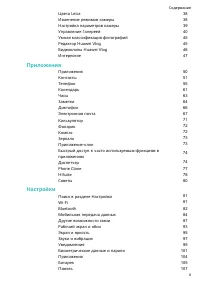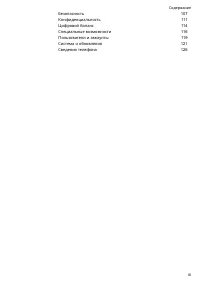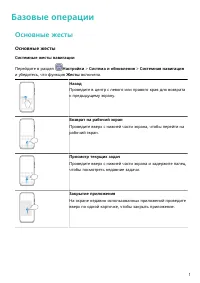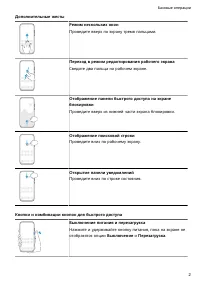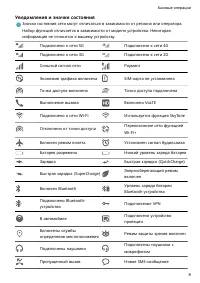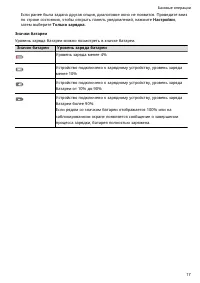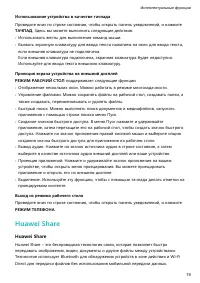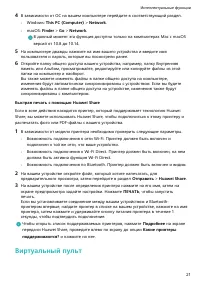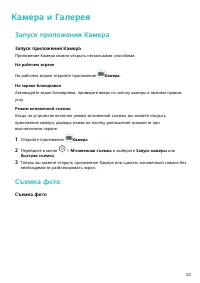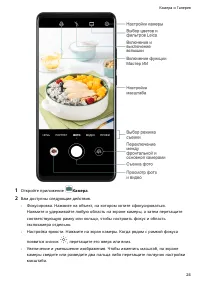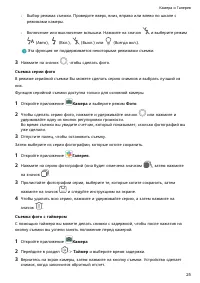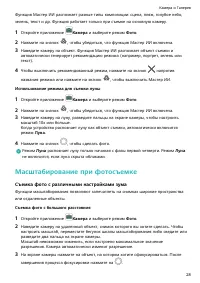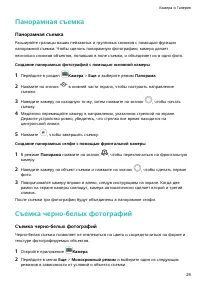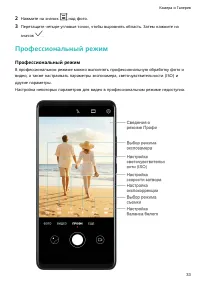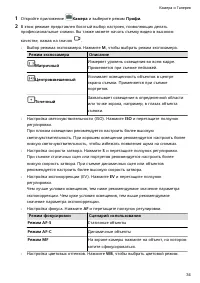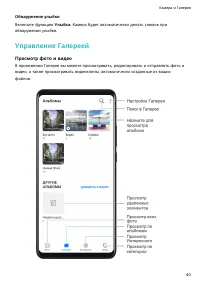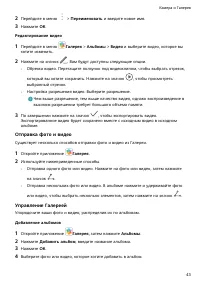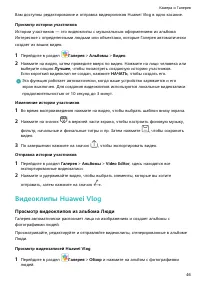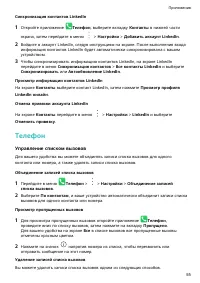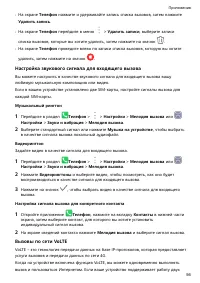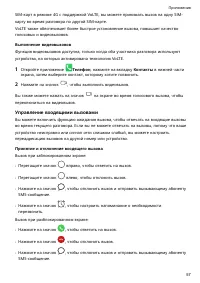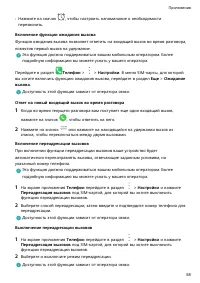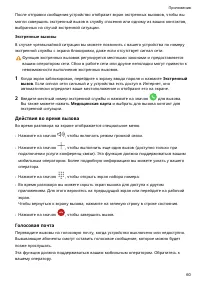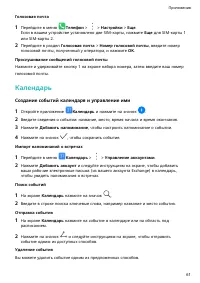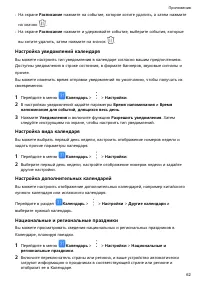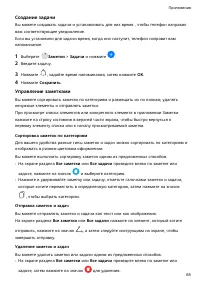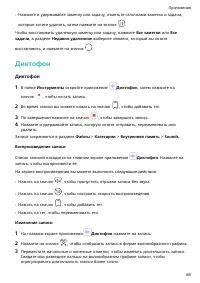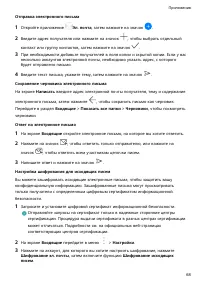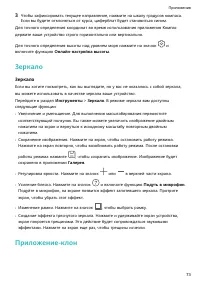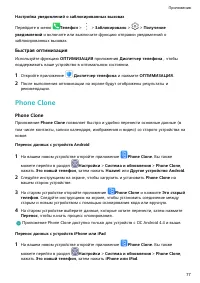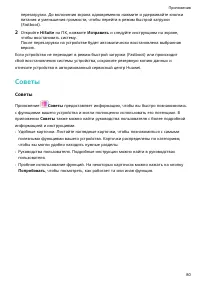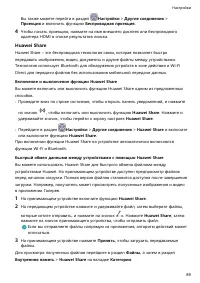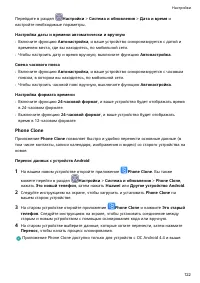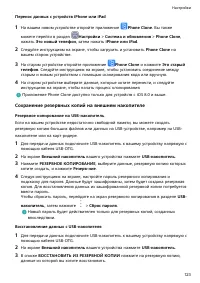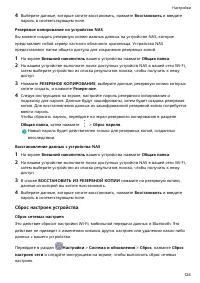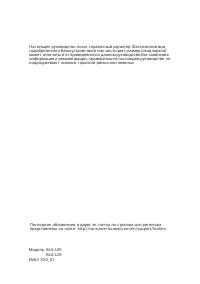Смартфоны Huawei Mate 10 Pro - инструкция пользователя по применению, эксплуатации и установке на русском языке. Мы надеемся, она поможет вам решить возникшие у вас вопросы при эксплуатации техники.
Если остались вопросы, задайте их в комментариях после инструкции.
"Загружаем инструкцию", означает, что нужно подождать пока файл загрузится и можно будет его читать онлайн. Некоторые инструкции очень большие и время их появления зависит от вашей скорости интернета.
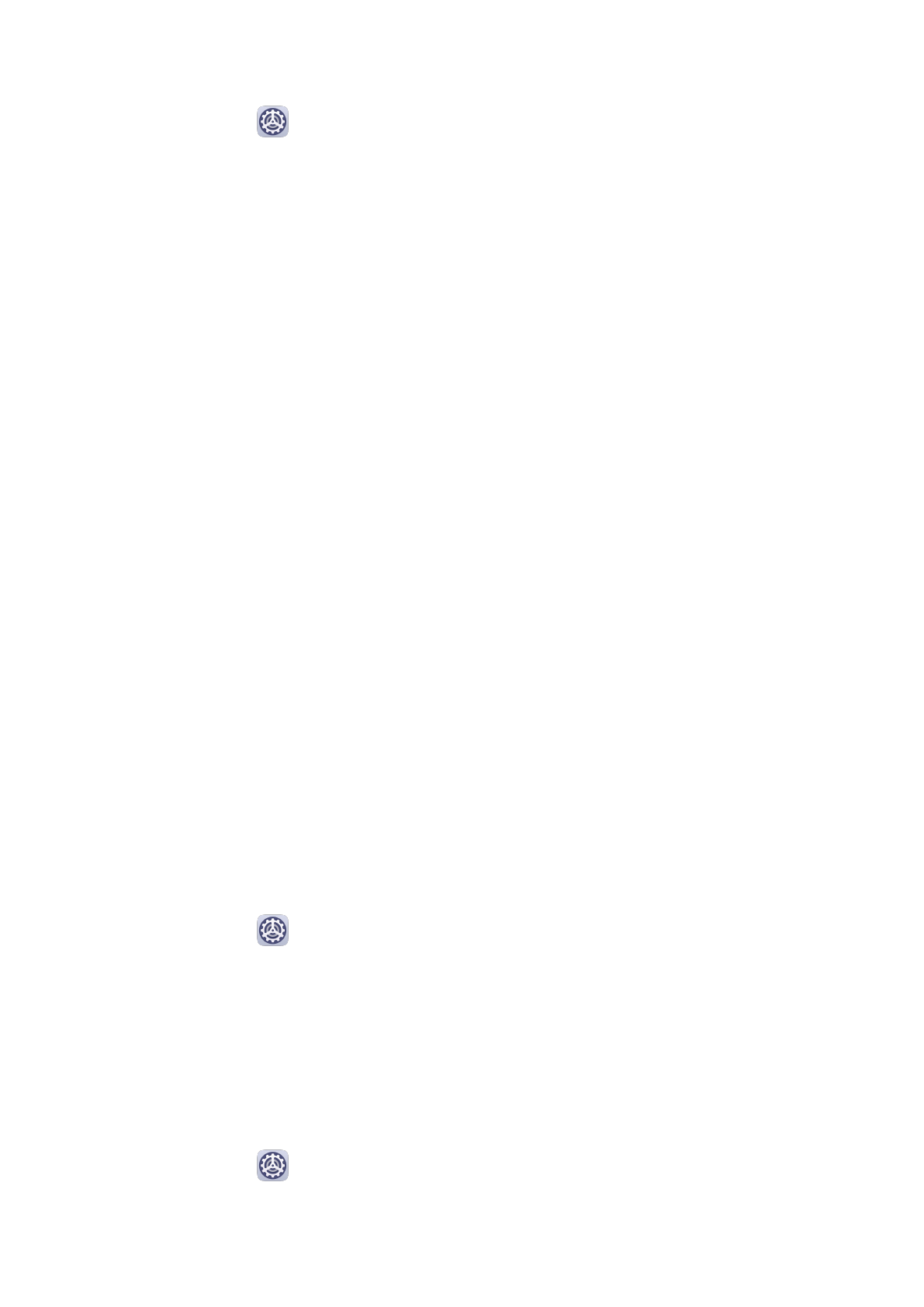
Включение режима экрана приложений
Перейдите в раздел
Настройки > Рабочий экран и обои > Стиль рабочего экрана
и выберите Экран приложений.
Когда этот режим включен, проведите вверх по рабочему экрану для доступа к
приложениям на экране приложений.
Перемещение приложений с экрана приложений на рабочий экран
Когда на устройстве включен режим экрана приложений, проведите вверх по рабочему
экрану, чтобы открыть экран приложений. Нажмите и удерживайте приложение,
которое хотите переместить, пока устройство не завибрирует, затем перетащите его в
нужное место на рабочем экране.
Перемещение приложений на экран приложений
Нажмите и удерживайте значок приложения, пока устройство не завибрирует, затем
нажмите Удалить. Это действие удаляет значок приложения с рабочего экрана, но не
удаляет приложение с устройства.
Вы найдете это приложение на экране приложений.
Выключение режима экрана приложений
Чтобы выключить режим экрана приложений, для поля Стиль рабочего экрана
задайте значение Обычный.
Экран и яркость
Темный режим
При тусклом освещении или ночью вы можете включить функцию Темный режим.
Система применит более темную цветовую палитру, чтобы уменьшить световую
нагрузку на зрение.
Перейдите в раздел
Настройки > Экран и яркость и включите или выключите
функцию Темный режим.
Настройка стиля текста
Вы можете настраивать размер и стиль текста, а также размер контента,
отображаемого в приложениях.
Изменение размера текста
Перейдите в раздел
Настройки > Экран и яркость > Размер текста и отображения
и переместите ползунок на шкале Размер текста.
Настройки
95